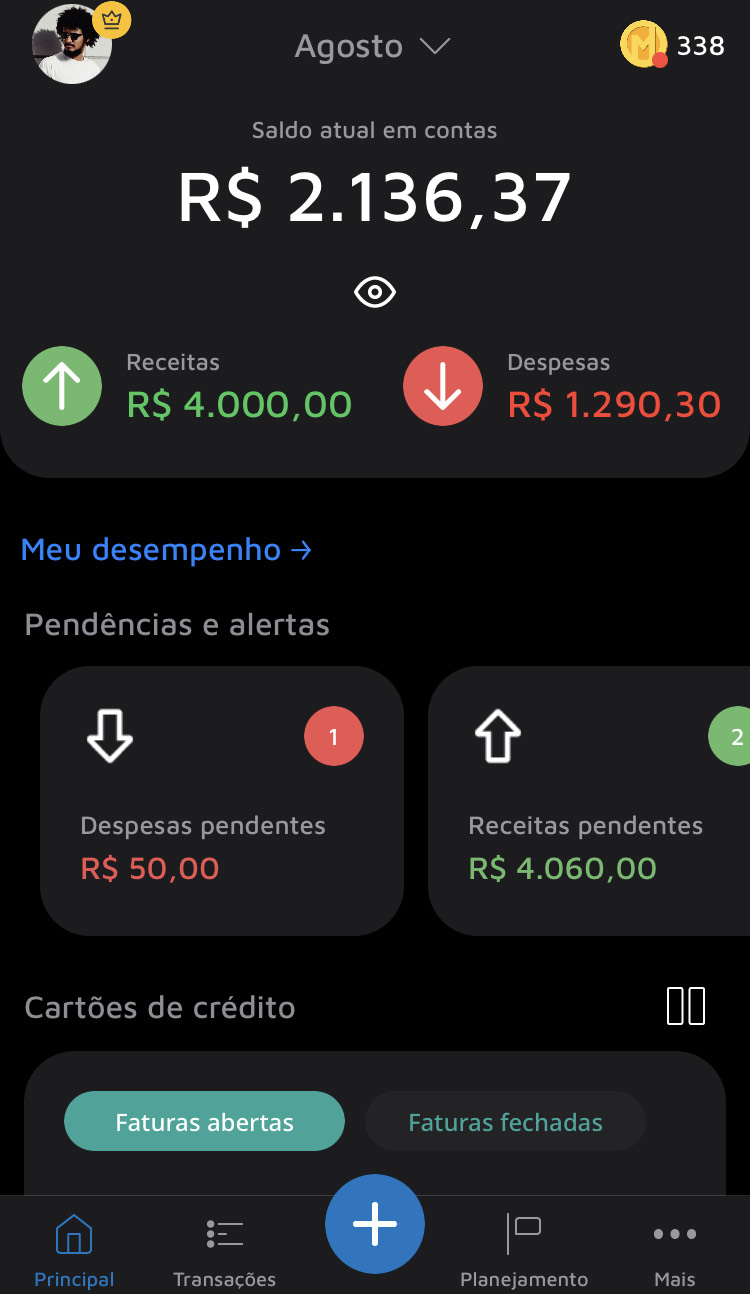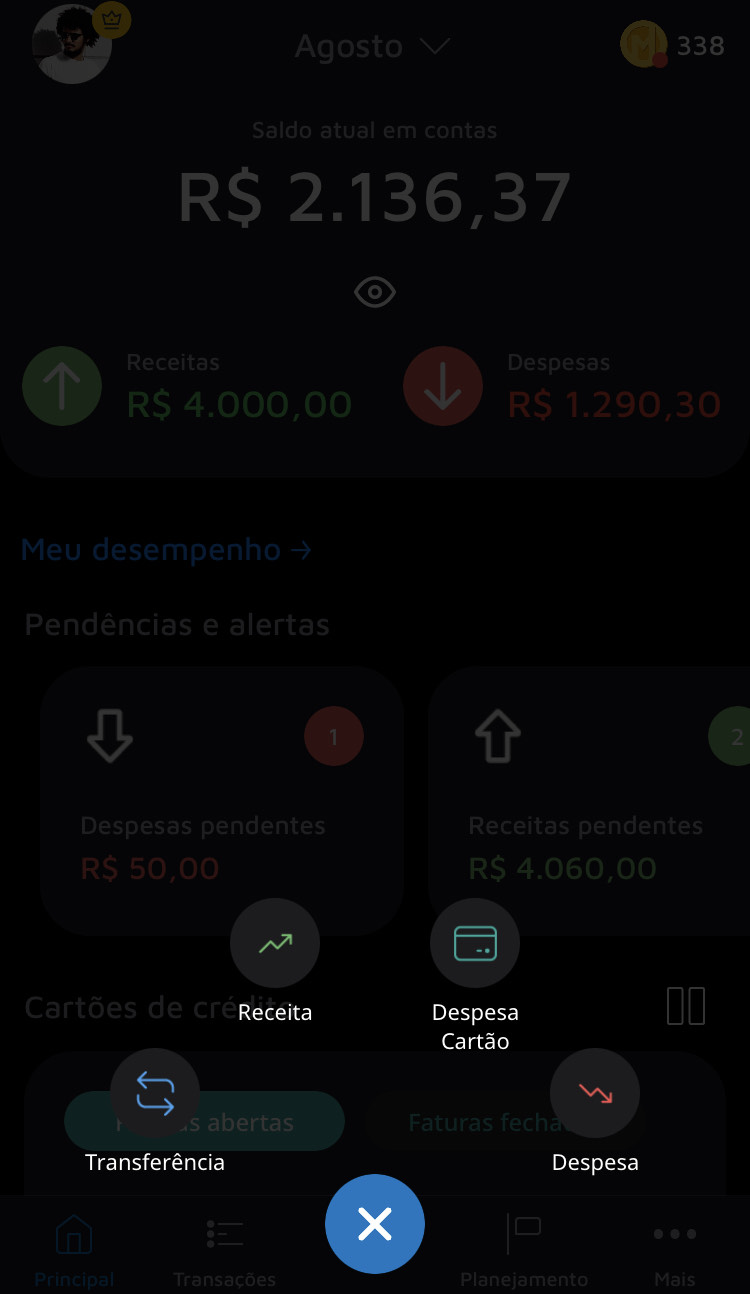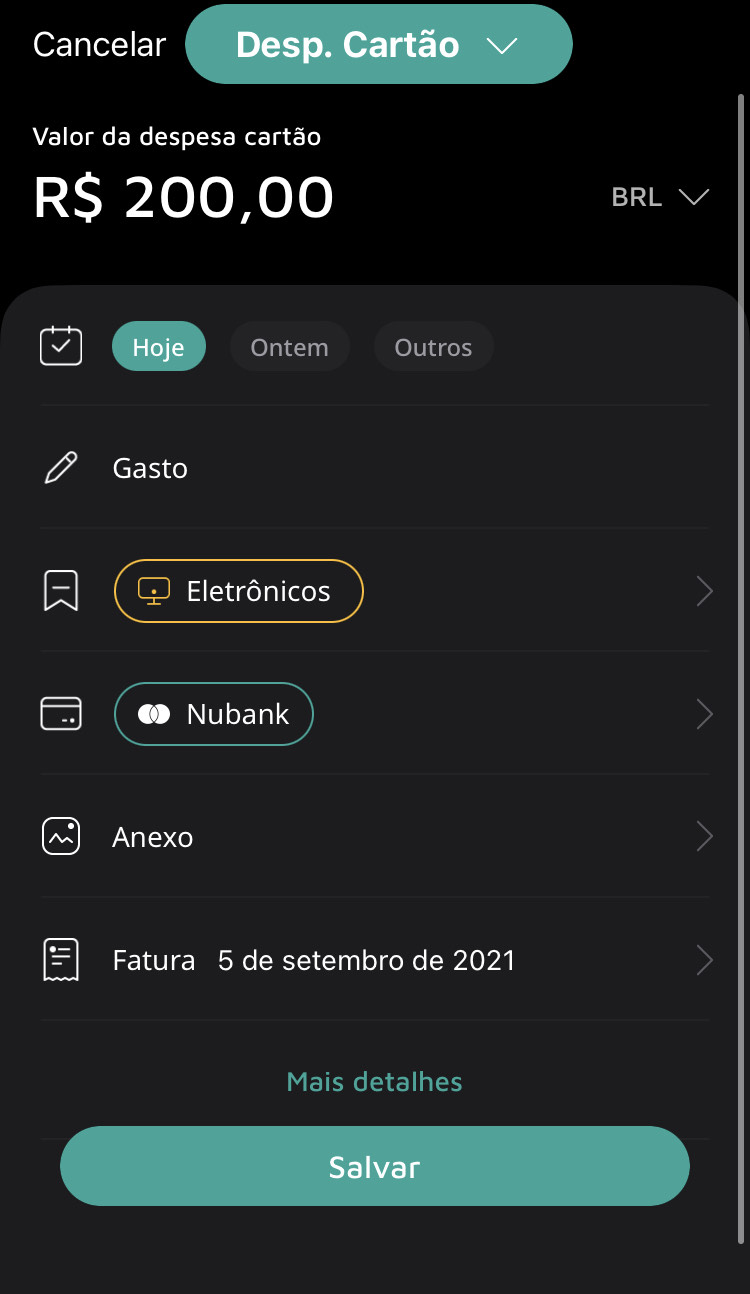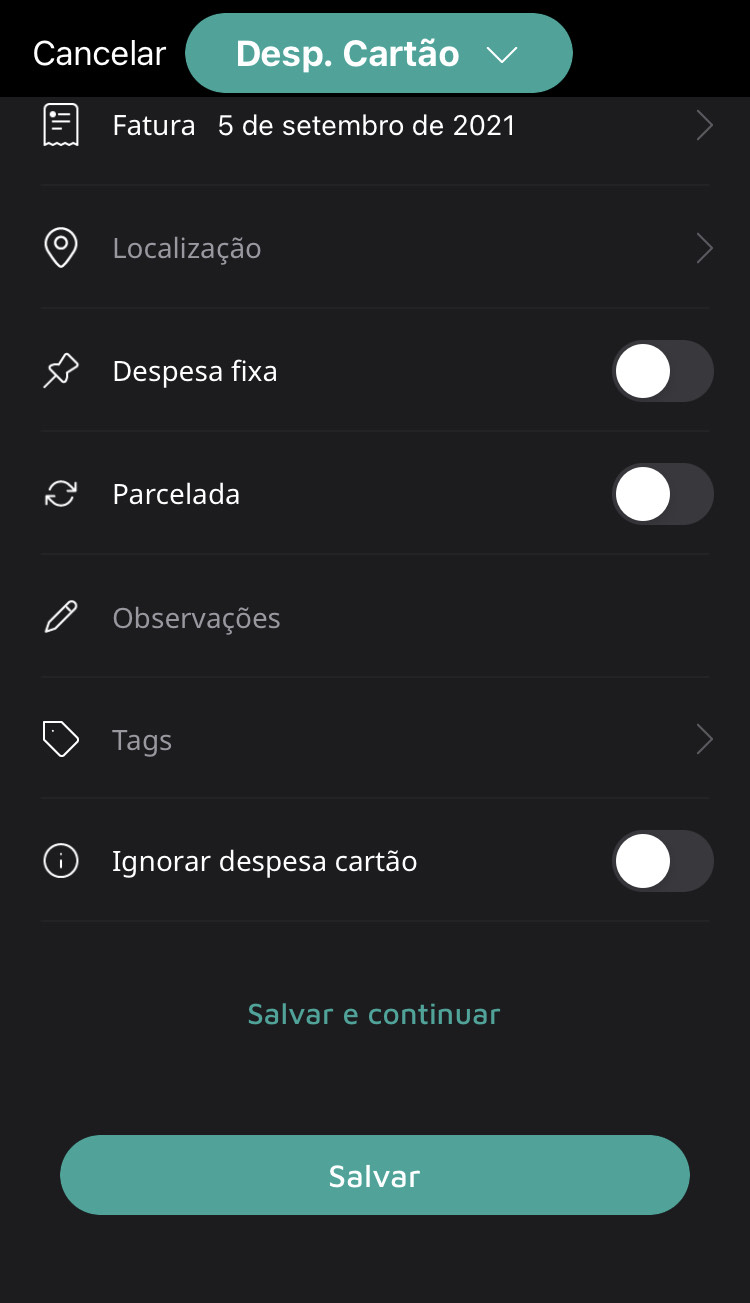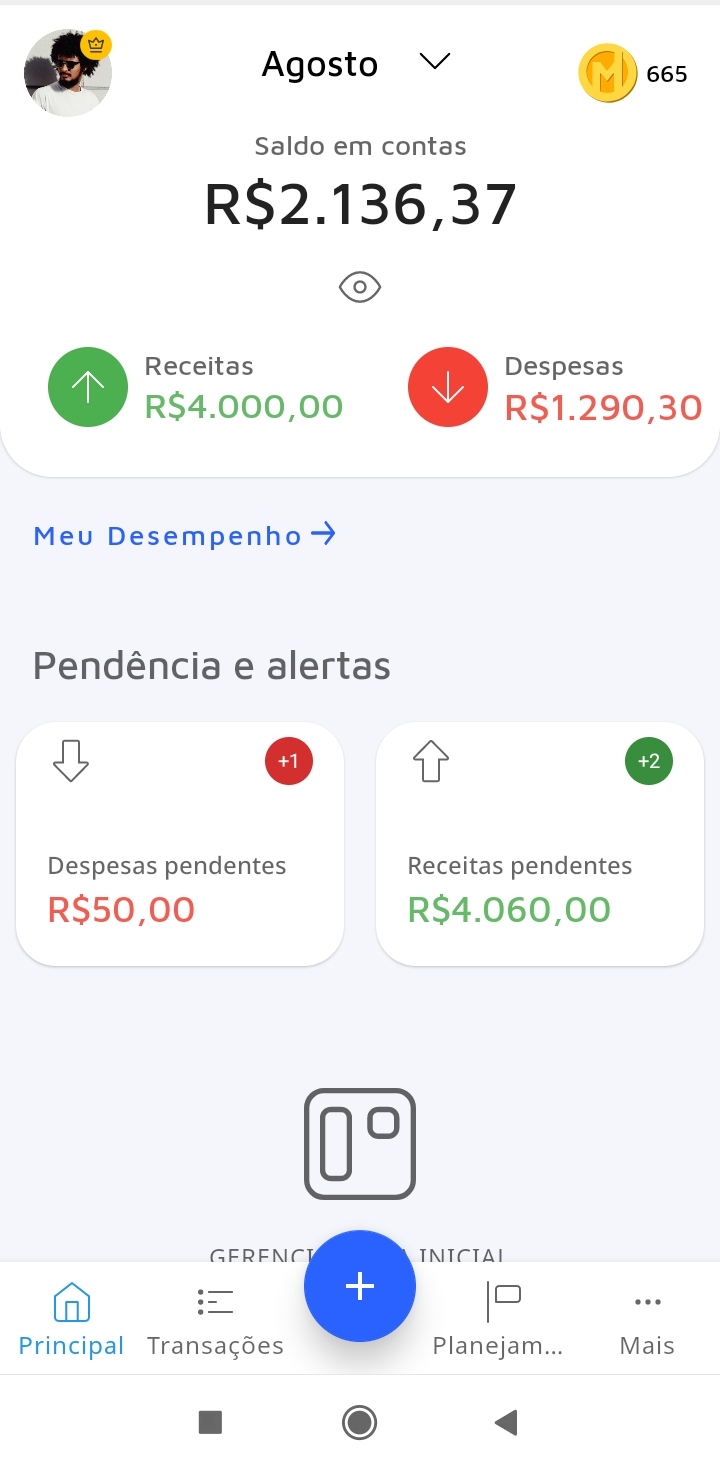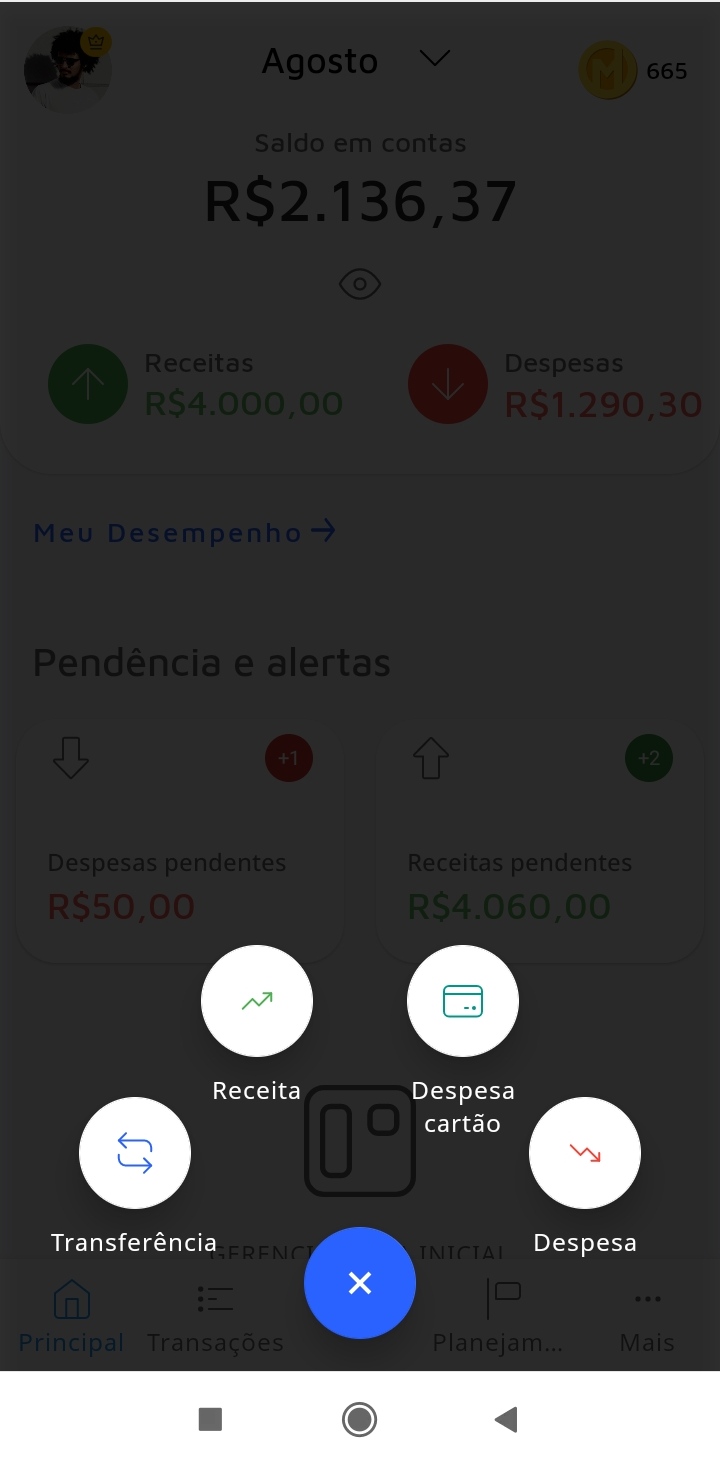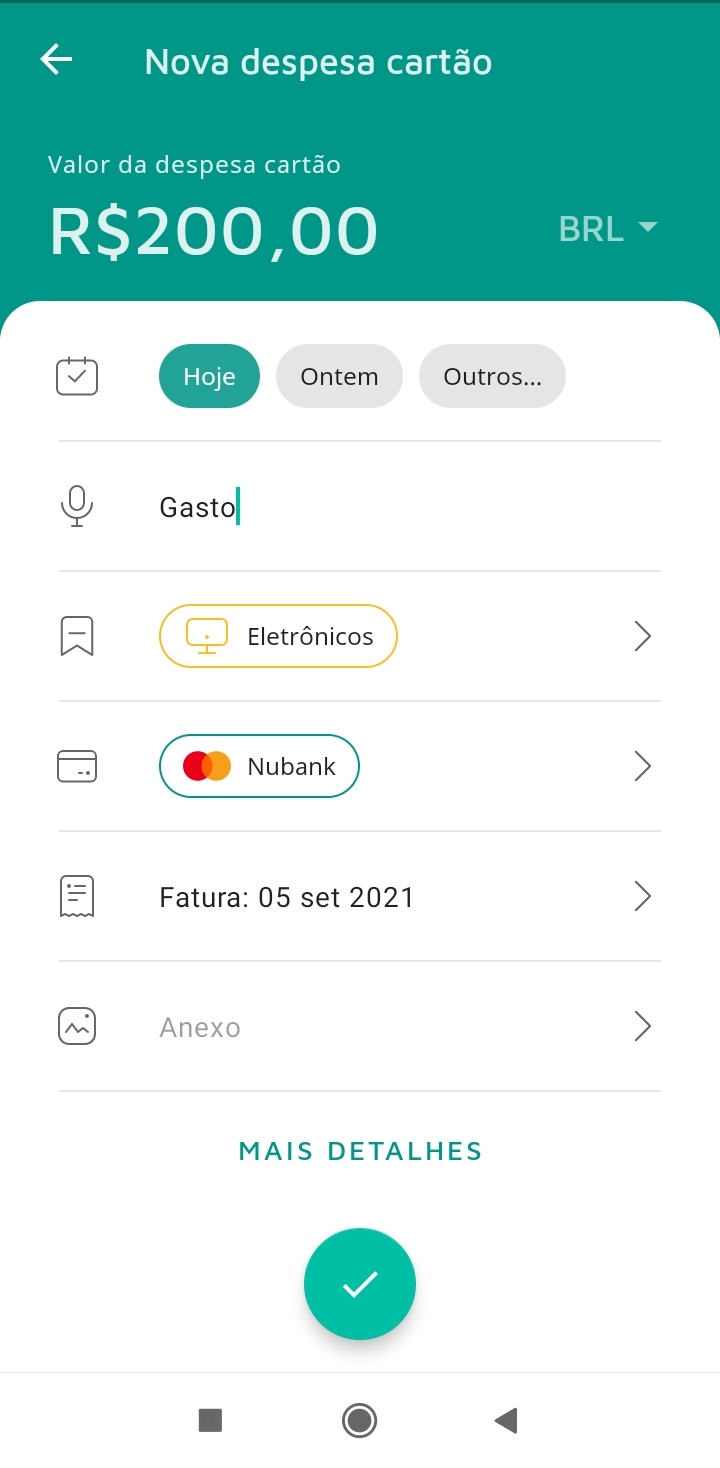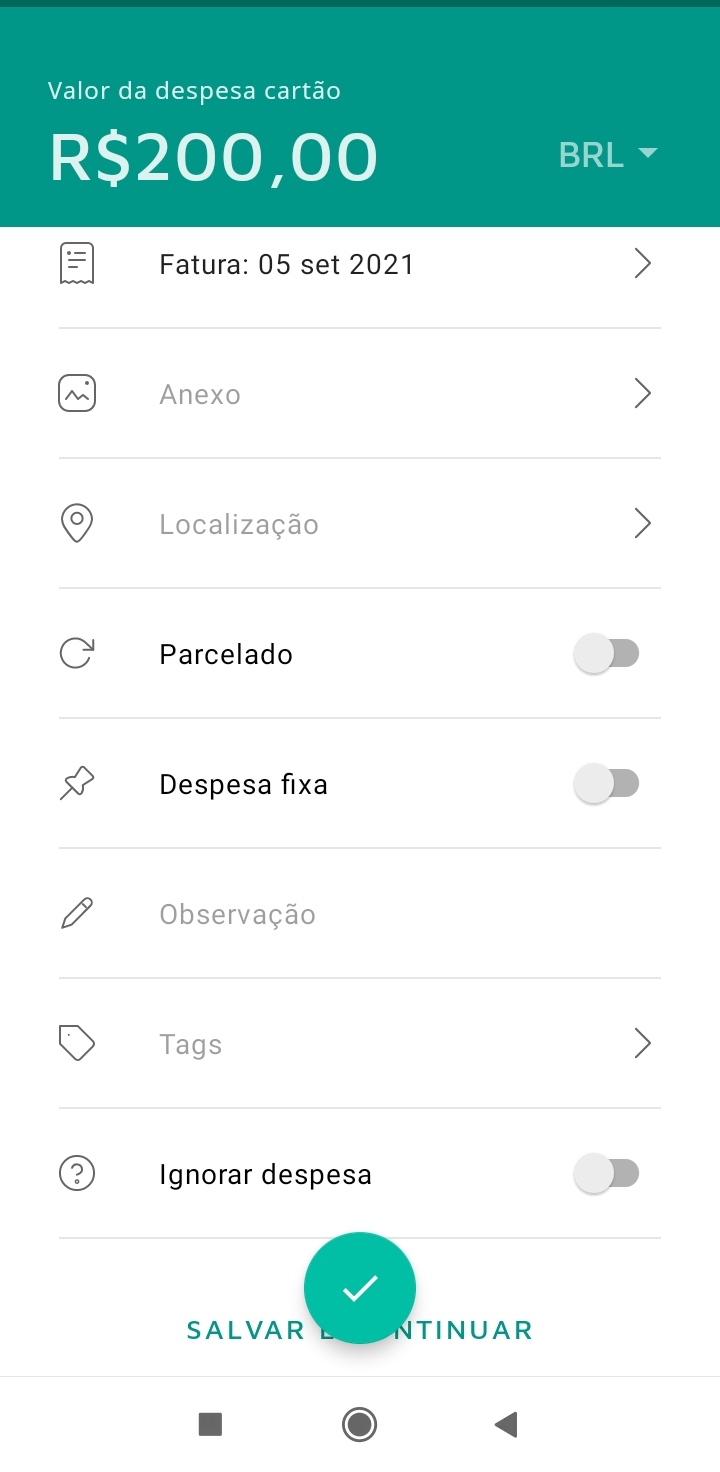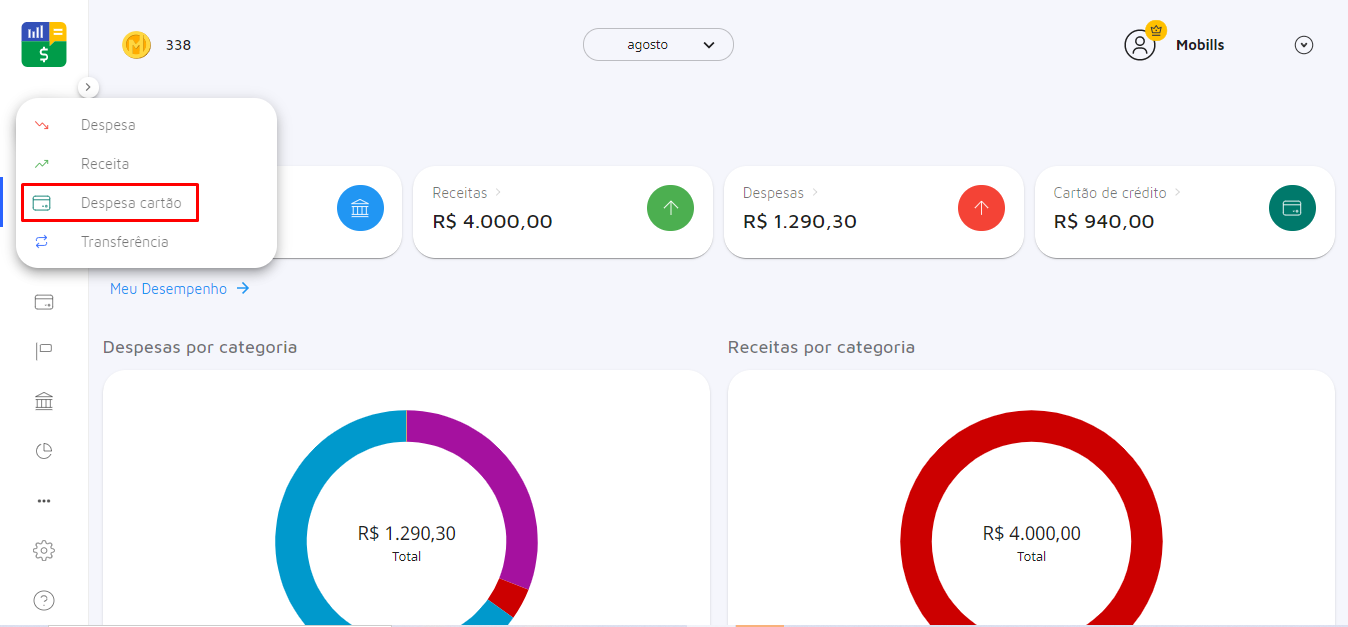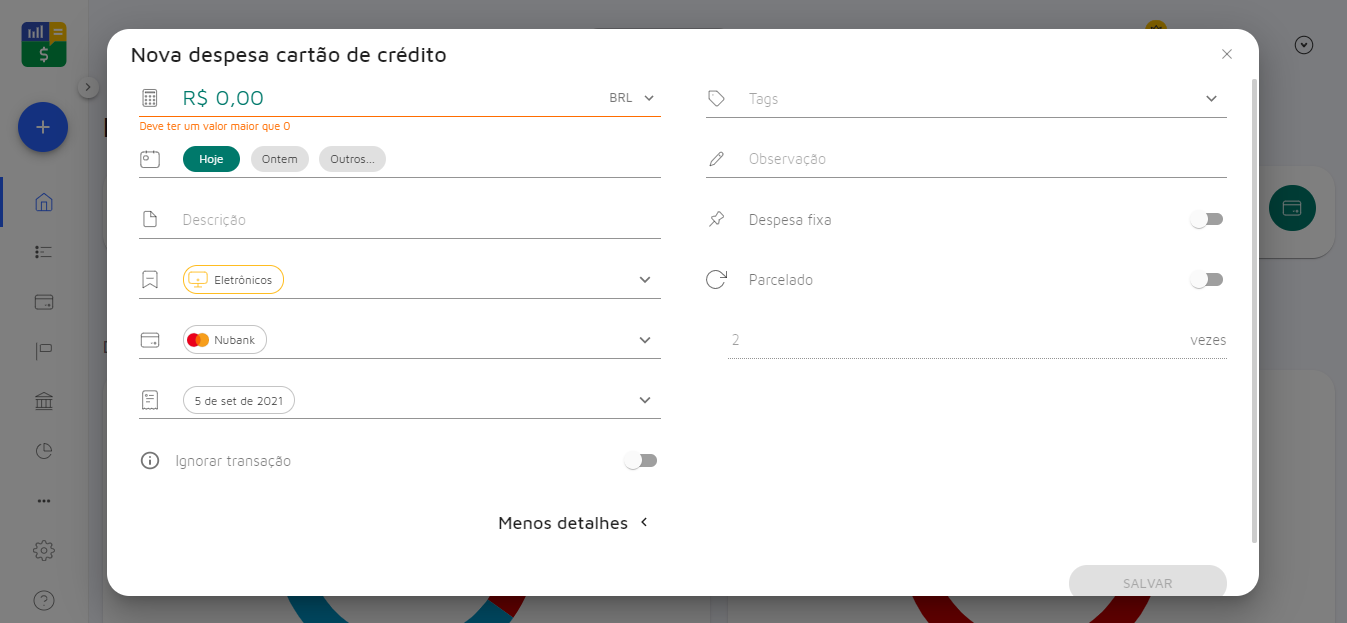Como bem sabemos, todas as despesas de um cartão de crédito manual devem ser registradas, como o nome já diz, manualmente, diferente do que acontece com os cartões automáticos.
Mas antes de seguir adiante, existem alguns campos muito importantes que você deve se atentar:
- Descrição: É como você vai chamar essa despesa. Escolha um nome que ajude você a lembrar que gasto é esse. Por exemplo: Corte de Cabelo, Jantar com a família, Gasolina, etc.
- Data: quando essa compra foi feita.
- Valor: Quanto é o valor total desta despesa?
- Categoria: Este é o campo que vai lhe ajudar a filtrar suas despesas e identificar em qual área você mais gastou em certo período. Por exemplo: Transporte, Lazer, Casa etc.
- Cartão: Você deve escolher qual cartão está utilizando na compra.
- Fatura: Escolha para qual fatura a despesa deve ir. Ao alterar a data, outras opções de faturas serão exibidas.
Os campos acima são obrigatórios para criar uma despesa. Abaixo, são os campos opcionais.
- Tags: as tags podem ser usadas para agrupar seus lançamentos. Você consegue adicionar mais de uma tag por despesa, facilitando assim uma busca futura.
- Observações: há algo mais que deseja lembrar dessa despesa? Escreva mais informações sobre ela nesse campo!
- Parcelada: Se a despesa foi feita de forma parcelada.
- Fixa: Aquelas despesas que se repetem mês a mês.
- Ignorar transação: Despesas de terceiros, mas que foram feitas em seu cartão de crédito.
***
TOQUE AQUI:
Criando minha despesa no cartão de crédito